1、当我们把移动存储设备插在电脑的USB口中时,我们在我的电脑中看不到盘符;现在我们在我的电脑上,用鼠标右键单击,选择管理。会弹出计算机管理框,我们先不要管它,放在那。我们先进行下一步的操作。

3、同时按下键盘上的CTRL+ALT+DEL
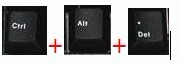
4、在弹出的Windows XP任务管理器中,选择explorer.exe进程,点击结束进程。会弹出是否结束该进程,选择是。这时我们的桌面和任务栏将全部消失,这时,大家别急。接着往下看!

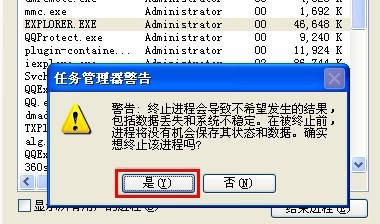
5、大家还记得第一步的操作吧,现在我们会看到,我们已经打开的计算机管理器框。在我标示的红色框那里点击鼠标右键,选择更改驱动器盘符。如图所示:
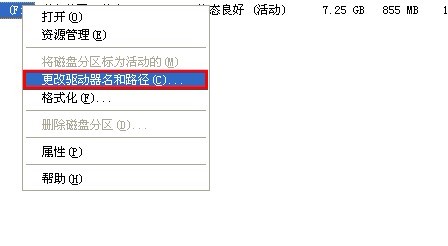
6、在弹出的对话框里,选择更改,在更改里,把默认我们移动设备的盘符;改成别的盘符,如:默认为F盘,我们就指定除了F字母,任意字母为我们的盘符;点击确定即可!当然,除了已经被占用的字母除外!如这个图下面图所标示的!


7、到此,设置的步骤完成。下面,我让大家的桌面和任务栏重现;现在,同时按下CTRL+ALT+DEL 再次调出任务管理器。切换到应用程序选项卡上,点击新任务,如图所示。

8、在弹出的新任务对话框里,输入“explorer”实际输入时,不用加双引号;这点大家画陲奴颁注意区别,这里的输入的命令不区分大小写。输入完以后,按回车;这时,大家熟悉的桌面和任务栏又回来了。这时,大家打开我的电脑,就会发现;被改过的盘符的移动设备回来了!至此,教程结束,如果你需要再改回原来的盘符,请重复做一次步骤即可!

